Acer ASPIRE ME600 – страница 7
Инструкция к Настольному Компьютеру (Десктопу) Acer ASPIRE ME600
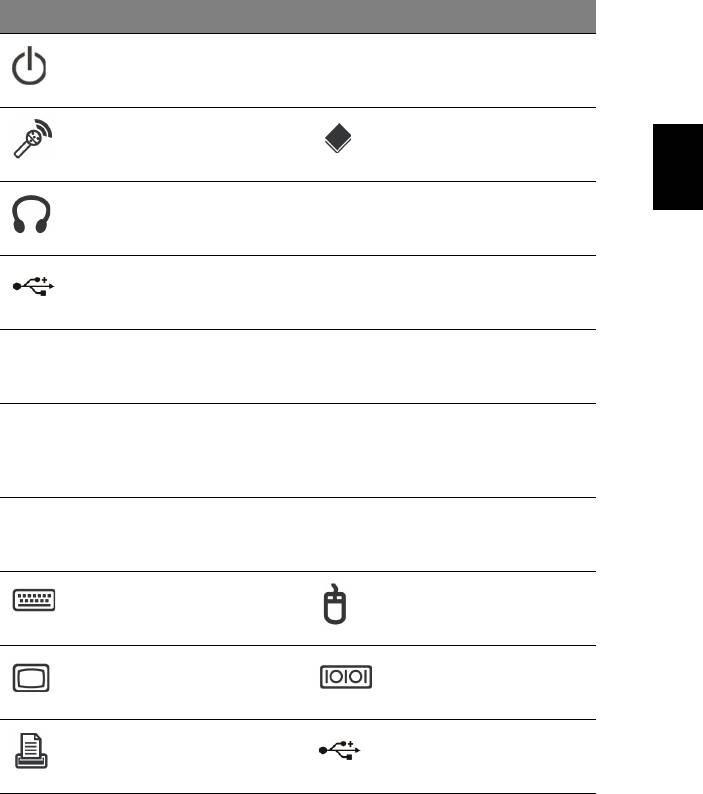
1
Panoramica del sistema
Il pannello anteriore del computer è costituito dai seguenti elementi:
Icona Descrizione Icona Descrizione
Pulsante della corrente Lettore Floppy
(solo per i modelli
selezionati)
Presa microfono-in
Lettore ottico
Italiano
(solo per i modelli
(solo per i modelli
selezionati)
selezionati)
Presa altoparlanti/Cuffie
Lettore di scheda
(solo per i modelli
(solo per i modelli
selezionati)
selezionati)
Porte USB
Jack FireWire IEEE 1394
(solo per i modelli
(solo per i modelli
selezionati)
selezionati)
Pulsante di copia
Bulsante di backup
(solo per i modelli
(solo per i modelli
selezionati)
selezionati)
Interfaccia di navigazione
Dispositivo drivecarrier
tra mezzi
rimovibile
(solo per i modelli
(solo per i modelli
selezionati)
selezionati)
Jack RCA
SPDIF Porta S/PDIF
(solo per i modelli
(solo per i modelli
selezionati)
selezionati)
Porta tastiera PS/2
Porta mouse PS/2
(solo per i modelli
(solo per i modelli
selezionati)
selezionati)
Porta monitor
Porta seriale
(solo per i modelli
(solo per i modelli
selezionati)
selezionati)
Porta Stampante
Porte USB
(solo per i modelli
(solo per i modelli
selezionati)
selezionati)
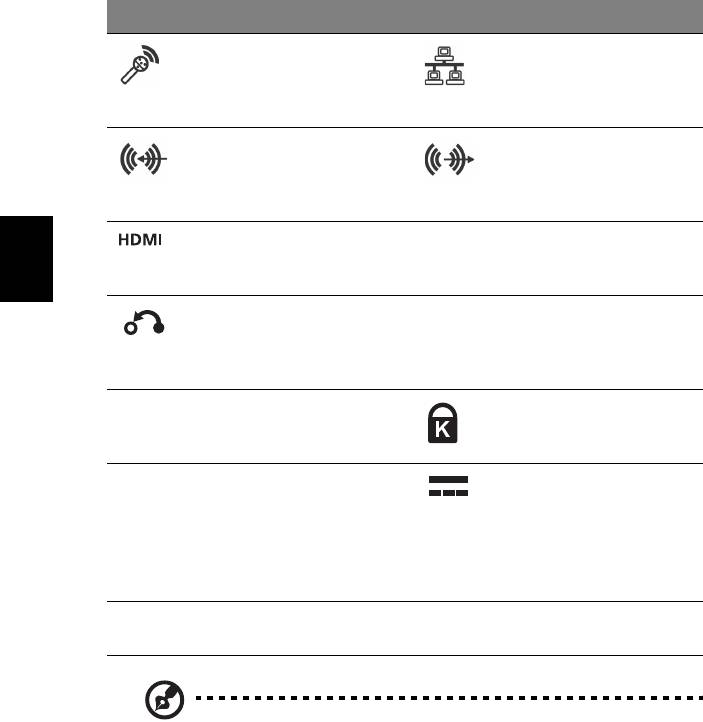
2
Panoramica del sistema
Icona Descrizione Icona Descrizione
Presa di ingresso
Porta RJ-45 Ethernet
microfono
(solo per i modelli
(solo per i modelli
selezionati)
selezionati)
Presa di ingresso audio/
Presa di uscita audio/linea
linea
(solo per i modelli
(solo per i modelli
selezionati)
selezionati)
Porte HDMI
Porta ESATA
(solo per i modelli
(solo per i modelli
selezionati)
selezionati)
Italiano
Pulsante di ripristino
Indicatore drive di rete /
(solo per i modelli
del disco fisso
selezionati)
(solo per i modelli
selezionati)
USB 3.0 Porte USB 3.0
Slot blocco Kensington
(solo per i modelli
(solo per i modelli
selezionati)
selezionati)
DP Porta Display
Jack CC-in
(solo per i modelli
(solo per i modelli
selezionati)
selezionati)
L'adattatore della porta
del Display è disponibile
soltanto su “DP1”.
DVI Porta DVI
(per alcuni modelli)
Nota: Le specifiche tecniche sono solo di riferimento.
La configurazione esatta del PC dipende dal modello acquistato.
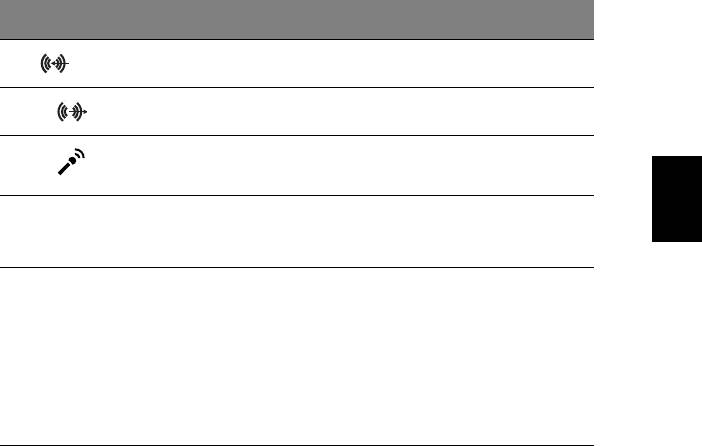
3
La tabella di seguito indica le funzioni delle prese audio sul pannello posteriore (solo
per i modelli selezionati):
Colore/Uso Cuffie Stereo Quadrifonico 5.1 CH
Dietro Dietro
Blu
Cuffie Fronte Fronte Fronte
Verde
Ingresso
Ingresso
Ingresso micr. Centro/
Rosa
Italiano
micr.
micr.
woofer
Condizioni operative
• Temperatura:
• Di esercizio: da 5°C a 35°C
• Non di esercizio: da -20°C a 65°C
• Umidità (senza condensa):
• Di esercizio: da 20% a 80%
• Non di esercizio: da 20% a 80%
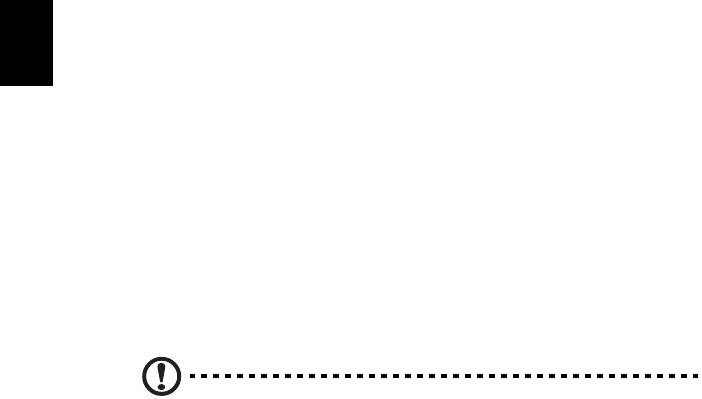
4
Configurazione del computer
Configurazione del computer
La serie AcerSystem è un sistema versatile e potente, che supporta una CPU.
Il computer usa un'architettura bus di primo ordine, che migliora l'efficienza del
sistema e lo aiuta a supportare svariate applicazioni multimediali e software. Ciò
migliora l'efficienza del sistema e consente di supportare diverse applicazioni
multimediali e svariati software.
L'AcerSystem è dotato di interfacce I/O (Input/Output) standard, ad esempio porta
seriale, porta parallela, porte PS/2 per mouse e tastiera, porte USB, due porte per
microfoni e jack linea out stereo (uno sul pannello anteriore e l'altro sul pannello
posteriore) e un jack linea in stereo. Il computer può anche alloggiare periferiche
extra tramite le porte I/O.
Il computer può anche supportare un modem di dati/fax opzionale ad alta velocità o
Italiano
una scheda LAN (di rete locale) aggiuntiva.
Informazioni necessarie prima dell'installazione
Scegliere la posizione
Scegliere la posizione ottimale per il computer.
• Non collocare il computer troppo vicino ad altri apparecchi elettrici.
• Non posizionare il computer in zone troppo trafficate o in cui il cavo di
alimentazione o gli altri cavi potrebbero venire calpestati.
• Evitare di collocare il computer in zone particolarmente polverose o umide.
ATTENZIONE: Usare la base quando si posiziona il PC rivolto verso
l’alto.
Apertura della confezione
Aprire la confezione con molta cautela e conservare i materiali di imballaggio per il
futuro.
Accertarsi che la confezione contenga tutti i componenti e che questi siano in
buono stato. Se alcuni elementi mancano o sembrano danneggiati, contattare
immediatamente il rivenditore.
•AcerSystem
•Mouse (PS/2 o USB)
• Tastiera (PS/2 o USB)
• Tastiera wireless con funzione di puntamento
• Telecomando
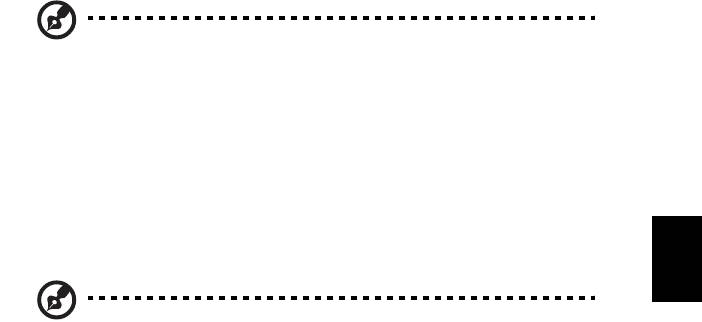
5
Nota: La configurazione di mouse, tastiera, tastiera wireless o
telecomando possono variare in relazione ai modelli selezionati.
• Guida utente e poster di avvio
• Altri manuali utente e software di terze parti.
Connessione delle periferiche
Italiano
Dopo aver collegato tutti i componenti, inserire un'estremità del cavo di
alimentazione nel computer e l'altra estremità in una presa di corrente.
Nota: Collegare al computer tutte le periferiche e infine il cavo di
alimentazione.
Avvio del computer
Dopo aver collegato tutte le periferiche, avviare il computer seguendo i passaggi
seguenti:
1 Accendere tutte le periferiche, ad esempio monitor, stampante, fax,
altoparlanti ecc.
2 Accendere il computer. Al termine del processo di avvio, è possibile iniziare a
utilizzare il computer.
Spegnimento del computer
In caso di arresto anomalo del sistema, premere e tenere premuto per quattro
secondi il pulsante di accensione nella parte anteriore del PC. Dopo lo spegnimento
del computer, spegnere anche tutte le periferiche.
Aggiornamento del computer
(solo per i modelli selezionati)
Per aggiornare il computer AcerSystem, è sufficiente aggiungere i componenti
desiderati. È anche possibile aggiornare i componenti del PC.

6
Configurazione del computer
Apertura del computer
Prima di rimuovere pannelli o coperchi, accertarsi che il computer sia spento e che
i cavi di alimentazione siano scollegati dalla presa di corrente.
• Rimuovere le due viti poste sul pannello laterale.
• Fare scorrere il pannello all'indietro, quindi toglierlo.
Installazione di nuovi componenti
È possibile utilizzare qualsiasi componente compatibile con i computer
AcerSystem. Prima di scegliere un nuovo componente, chiedere a un rivenditore
Acer autorizzato se il pezzo è compatibile con il computer AcerSystem.
Per la corretta esecuzione delle operazioni di installazione e configurazione, leggere
Italiano
le istruzioni fornite con i nuovi componenti.
È possibile effettuare gli aggiornamenti seguenti:
• Aggiornamento a un disco rigido ad alta capacità.
• Espansione di una memoria di alto livello.
• Aggiornamento da un'unità CD ROM a un'unità CD-RW, DVD-ROM,
DVD/CD-RW combo o masterizzatore DVD (solo per i modelli selezionati).
• Installazione di schede di interfaccia aggiuntive in uno slot PCI
disponibile, ad esempio schede modem/fax PCI (solo per i modelli
selezionati).

7
Domande frequenti
Le seguenti domande identificano una serie di situazioni che possono verificarsi in
fase d'uso del computer; le facili indicazioni proposte segnalano possibili soluzioni
a ciascuna situazione.
D: Ho premuto il pulsante di accensione, ma il sistema non si è avviato.
R: Verificare che il LED di accensione sia acceso.
Se il LED appare spento, il sistema non riceve corrente. Procedere nel modo
seguente:
Italiano
• Verificare che il selettore di tensione sul pannello posteriore del computer sia
impostato sul valore di tensione corretto.
• Verificare che il cavo di alimentazione sia collegato correttamente ad una presa
elettrica.
• Se si fa uso di una basetta connessioni o di un regolatore di tensione
elettronico, verificarne la connessione alla presa e l'accensione.
Nel caso che il LED sia acceso, verificare quanto segue:
• L'unità floppy contiene un dischetto non di sistema? In questo caso, estrarre il
dischetto o sostituirlo con un disco di sistema, e premere Ctrl + Alt + Del per
riavviare il computer.
• È possibile che i file del sistema operativo siano danneggiati o mancanti.
Inserire nell‘unità floppy il disco di avvio creato in fase di installazione di
Windows e premere Ctrl + Alt + Del per riavviare il computer. In questo modo
verrà avviata automaticamente una diagnosi del sistema, seguita dalle
opportune riparazioni. Nel caso che l’utilità di diagnostica continui a segnalare
un problema, è possibile che sia necessario eseguire il processo di ripristino
del sistema alle impostazioni predefinite originarie.
D: Lo schermo è vuoto.
R: Il computer dispone di una funzione di gestione del consumo energetico che
spegne lo schermo dopo un certo periodo di inattività. Per riaccendere lo schermo,
premere un qualsiasi tasto.
Se il computer non si accende nemmeno premendo un tasto, riavviare il computer.
Nel caso che anche il riavvio del computer non dovesse risolvere il problema,
rivolgersi al rivenditore o al centro di assistenza tecnica.
D: La stampante non funziona.
R: Procedere nel modo seguente:
• Assicurarsi che la stampante sia collegata ad una presa di corrente e che sia
accesa.
• Accertarsi che il cavo della stampante sia ben collegato alla porta parallela del
computer e alla porta corrispondente dalla stampante.
• Per ulteriori informazioni sulla stampante, si rimanda alla relativa
documentazione.

8
D: Il computer non emette alcun suono.
R: Verificare quanto segue:
• È possibile che l’audio sia disattivato. Cercare l’icona del volume nella barra
delle applicazioni. Se l’icona è barrata, fare clic sulla stessa e deselezionare
l’opzione Disattiva. Per riattivare l’audio, è possibile inoltre premere la
manopola di controllo volume/mute sulla tastiera USB.
• In caso di collegamento di cuffie, auricolari o altoparlanti esterni al jack di
uscita del computer, gli altoparlanti interni o integrati saranno
automaticamente disattivati.
D: Il sistema non è in grado di leggere dati su dischetto, hard disk, CD o DVD.
R: Verificare quanto segue:
Italiano
• Verificare che si sia utilizzando il tipo corretto di disco.
• Verificare che il CD o il DVD siano correttamente inseriti nella rispettiva unità.
• Verificare che il CD o il DVD non siano sporchi o graffiati.
• Accertarsi che l’unità funzioni correttamente con un disco non danneggiato.
Se l'unità non è in grado di leggere i dati di un disco integro, il problema
potrebbe non essere nel disco. In questo caso, rivolgersi al proprio rivenditore
o ad un centro autorizzato di assistenza.
D: Il sistema non è in grado di scrivere dati su hard disk o CD-R/CD-RW.
R: Verificare quanto segue:
• Accertarsi che il disco rimovibile o il disco fisso non siano protetti dalla
scrittura.
• Verificare che si sia utilizzando il tipo corretto di disco fisso o rimovibile.

9
Precauzioni d'uso
Si raccomanda di leggere con attenzione tutte le istruzioni riportate in questo
paragrafo. Il rispetto di tali istruzioni permetterà di ottimizzare la durata del
computer.
Suggerimenti importanti
• Non esporre il computer alla luce diretta del sole. Non disporlo in prossimità di
sorgenti di calore, per esempio radiatori.
Italiano
• Non esporre il computer a temperature inferiori a 0°C (32°F), o superiori a 35°C
(95°F).
• Non avvicinare il computer a campi magnetici.
• Tenere il computer al riparo da pioggia e umidità.
• Non versare acqua sul computer.
• Tenere il computer al riparo da urti o vibrazioni violenti.
• Tenere il computer al riparo da sporco e polvere.
• Non appoggiare mai il sistema su superfici non uniformi.
• Non calpestare il cavo di alimentazione e non appoggiarvi sopra oggetti
pesanti. Accertarsi che il cavo di alimentazione e gli altri cavi non
interferiscano con il passaggio di persone.
• Per staccare il cavo di alimentazione, afferrarlo dalla spina e non dal cavo.
• Il valore della corrente nominale dell'apparecchio collegato non dovrà essere
superiore a quello del cavo, nel caso che si faccia uso di una prolunga. Inoltre,
il valore totale della corrente nominale di tutti gli apparecchi attaccati ad una
presa di corrente non dovrà essere superiore a quello dei fusibili.
• Verificare nella documentazione allegata ai software che non siano
selezionabili altre combinazioni di risoluzioni e colori. L’esecuzione di queste
regolazioni potrebbe migliorare la visualizzazione dello schermo.
Pulizia e assistenza
Pulizia del computer e della tastiera
1 Spegnere il computer e staccare dalla presa il cavo di alimentazione.
2 Passare delicatamente sulla superficie esterna del computer e della tastiera un
panno morbido inumidito con acqua. Non utilizzare detergenti liquidi o spray.
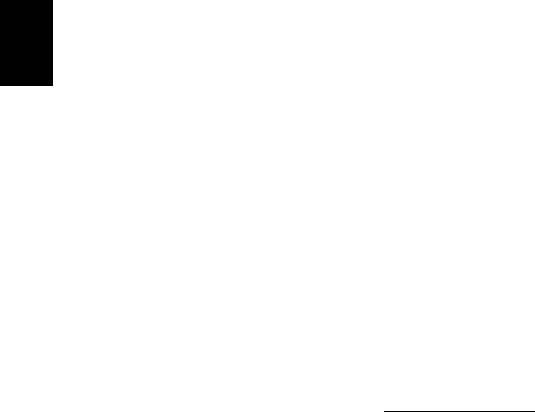
10
Pulizia del dispositivo di puntamento
Pulizia di un mouse ottico
Per la manutenzione dei mouse ottici si rimanda alla documentazione allegata al
mouse.
Pulizia del monitor
Si raccomanda di tenere lo schermo sempre pulito. Le istruzioni per la pulizia del
monitor sono riportate nella documentazione allegata al monitor.
L'assistenza va contattata nei seguenti casi:
Italiano
• Caduta o altro danneggiamento del computer.
• Infiltrazioni di liquido.
• Funzionamento anomalo.
• Persistenza di un problema al termine delle procedure di soluzione dei
problemi descritte nel paragrafo "Domande frequenti" a pagina 7.
• Problema non contemplato nel paragrafo "Domande frequenti" a
pagina 7.
• Sostituzione o aggiornamento di componenti interni del computer.
Richiesta di assistenza
Per richiedere assistenza tecnica, rivolgersi al rivenditore o distributore locale.
Per ulteriori informazioni sull'assistenza tecnica, con riferimento alle modalità di
richiesta e sulle località dei centri di assistenza disponibili nella propria zona, è
possibile inoltre accedere al sito Web (http://www.acer.com
).

11
Notifiche per i Regolamenti e la
Sicurezza
Avvertenza relativa alle norme FCC
Quest’apparecchiatura è stata collaudata e dichiarata conforme ai limiti imposti per
i dispositivi digitali di Classe B, ai sensi della Parte 15 delle norme FCC (Federal
Communications Commission). Tali limiti sono diretti a garantire un’adeguata
protezione da interferenze dannose in un’installazione residenziale.
Italiano
Quest’apparecchio genera, utilizza e può irradiare energia in radiofrequenza;
pertanto, se non è installato ed utilizzato in conformità delle relative istruzioni, può
provocare interferenze dannose alle comunicazioni radio.
Non esiste tuttavia alcuna garanzia che tali interferenze non si verifichino in una
particolare situazione. Qualora la presente apparecchiatura provocasse interferenze
dannose a segnali radiofonici o televisivi, determinabili accendendo o spegnendo la
medesima apparecchiatura, si consiglia di cercare di rimediare all'inconveniente
mediante una o più delle seguenti misure:
• Cambiare l’orientamento o spostare l’antenna ricevente.
• Aumentare la distanza tra il computer e l’apparecchio ricevente.
• Collegare il computer ad una presa appartenente ad un circuito diverso da
quello cui è collegato l’apparecchio ricevente.
• Chiedere l’aiuto del rivenditore o di un tecnico radio/tv esperto.
Avvertenza: Cavi schermati
Tutti collegamenti ad altri computer devono avvenire tramite cavi schermati, in
modo da mantenere la conformità alle norme FCC. Per collegarsi ad altri computer,
usare cavi schermati, secondo quando prescritto dalle norme FCC.
Per l'uscita DVI, si consiglia l'utilizzo di un cavo doppio.
Avvertenza: Periferiche
È consentito collegare a questo computer solo periferiche (dispositivi in ingresso/
uscita, terminali, stampanti, ecc.) che siano certificate conformi ai limiti di Classe B.
L’utilizzo del computer con periferiche non certificate comporta il rischio di
interferenze con apparecchi radio e TV.
Attenzione
Cambiamenti o modifiche non espressamente approvati dal costruttore potrebbero
invalidare il diritto dell’utente, concesso dalla Federal Communications
Commission, ad utilizzare il presente computer.

12
Condizioni per il funzionamento
Questo paragrafo è conforme alla Parte 15 delle norme FCC. L’operazione è
soggetta alle due condizioni seguenti: (1) Quest’apparecchio non deve provocare
interferenze dannose, e (2) Quest’apparecchio deve accettare le eventuali
interferenze subite, comprese quelle interferenze che possono causare un
funzionamento non desiderato.
Dichiarazione di Conformità per i paesi della Comunità
Europea
Con il presente, Acer dichiara la conformità della serie PC ai requisiti base e alle
altre disposizioni pertinenti stabilite dalla direttiva 1999/5/EC.
Italiano
Avvertenze relative al modem
TBR 21
Quest'apparecchiatura è stata approvata [Decisione del Consiglio
98/482/EC - "TBR 21"] per la connessione di un terminale singolo alla rete
telefonica pubblica (PSTN). Tuttavia, a causa delle differenze esistenti tra le reti
telefoniche pubbliche dei diversi paesi, l’approvazione non fornisce, di per sé, una
garanzia incondizionata di funzionamento regolare a qualsiasi nodo di una rete
telefonica pubblica. In caso di problemi, rivolgersi in primo luogo al fornitore
dell’apparecchio.
Dichiarazione di conformità dei prodotti laser
L’unità di lettura CD o DVD utilizzata su questo computer è un prodotto laser.
L’etichetta di classificazione dell’unità di lettura CD o DVD (riprodotta di seguito) è
applicata all’unità stessa.
PRODOTTO LASER DI CLASSE 1
Attenzione: RADIAZIONI LASER INVISIBILI IN CASO D’APERTURA. EVITARE
L’ESPOSIZIONE AI RAGGI.
Dichiarazione relativa all’uscita digital audio
Il connettore ottico non contiene laser o LED (Light Emitting Diode) superiori alla
Classe I.
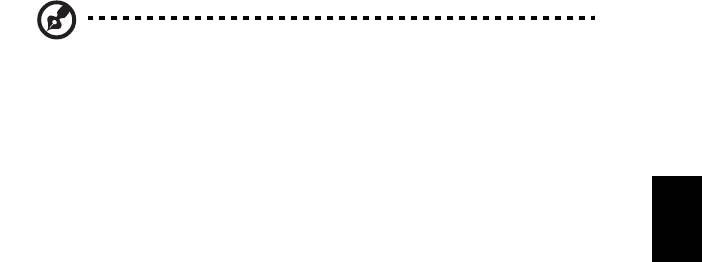
13
Notifica Regolatrice Dispositivo Radio
Nota: Le informazioni di regolamentazione date qui sotto sono solo
per i modelli con Wireless LAN o Bluetooth.
Elenco dei Paesi Applicabili
Questo dispositivo deve essere usato in conformità con i regolamenti e le limitazioni
del paese d'uso. Per ulteriori informazioni contattare l'ente regolatore del paese
Italiano
dove viene usato il prodotto. Per l’elenco di paesi più aggiornato, vedere
http://ec.europa.eu/enterprise/rtte/implem.htm.
Canada – Dispositivi di comunicazione radio a
bassa potenza esenti da licenza (RSS-210)
a Informazioni comuni
L’utilizzo del computer è soggetto alle due seguenti condizioni:
1. Il dispositivo è tenuto a non generare interferenze, e
2. Il dispositivo deve accettare le interferenze, incluse interferenze che
potrebbero causare un funzionamento non desiderato.
b Funzionamento nella banda 2,4 GHz
Per evitare interferenze radio a servizi in abbonamento, questo
dispositivo deve essere utilizzato in interno e l’installazione all'esterno è
soggetto a approvazione.

14
Acer Incorporated
8F, 88, Sec. 1, Xintai 5th Rd., Xizhi,
New Taipei City 221, Taiwan
Declaration of Conformity
We,
Acer Incorporated
Italiano
8F, 88, Sec. 1, Xintai 5th Rd., Xizhi, New Taipei City 221, Taiwan
Contact Person: Mr. RU Jan, e-mail: ru_jan@acer.com.tw
And,
Acer Italy s.r.l
Via Lepetit, 40, 20020 Lainate (MI) Italy
Tel: +39-02-939-921, Fax: +39-02 9399-2913, www.acer.it
Hereby declare that:
Product: Personal Computer
Trade Name: Acer
Model Number: AcerSystem
SKU Number: XXX-xxx (“x” = 0~9, a ~ z, A ~ Z or Blank)
Is compliant with the essential requirements and other relevant provisions of the
following EC directives, and that all the necessary steps have been taken and are in
force to assure that production units of the same product will continue comply with
the requirements.
EMC Directive 2004/108/EC as attested by conformity with the following
harmonized standards:
-. EN55022, AS/NZS CISPR22, Class B
-. EN55024
-. EN55013 (Applicable to product built with TV tuner module)
-. EN55020 (Applicable to product built with TV tuner module)
-. EN61000-3-2 Class D
-. EN61000-3-3
Low Voltage Directive 2006/95/EC as attested by conformity with the following
harmonized standard:
-. EN60950-1
-. EN60065 (Applicable to product built with TV tuner module)
Council Decision 98/482/EC (CTR21):
-. (Applicable to product with pan- European single terminal connection
to the Public Switched Telephone Network (PSTN).)
RoHS Directive 2002/95/EC on the Restriction of the Use of certain Hazardous
Substances in Electrical and Electronic Equipment
-. The maximum concentration values of the restricted substances by
weight in homogenous material are:
Lead 0.1% Polybrominated Biphenyls (PBB’s) 0.1%
Mercury 0.1% Polybrominated Diphenyl Ethers (PBDE’s) 0.1%
Hexavalent
0.1% Cadmium 0.01%
Chromium
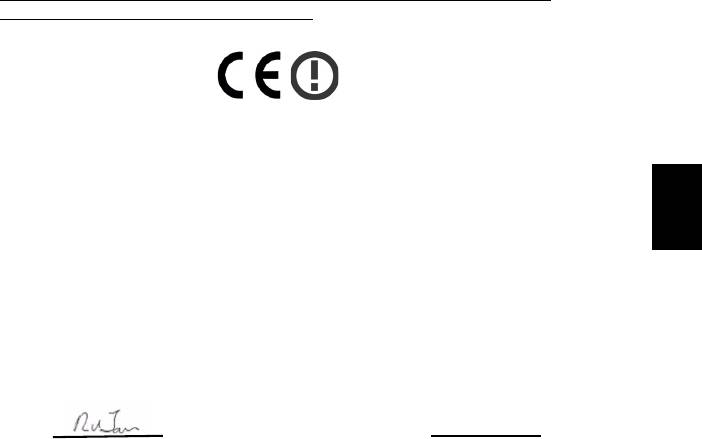
15
Directive 2009/125/EC with regard to establishing a framework for the setting
of ecodesign requirements for energy-related product.
The standards listed below are applied to the product if built with WLAN
module or wireless keyboard and mouse.
R&TTE Directive 1999/5/EC as attested by conformity with the following
harmonized standard:
• Article 3.1(a) Health and Safety
Italiano
-. EN60950-1
-. EN62311
• Article 3.1(b) EMC
-. EN301 489-1
-. EN301 489-3 (Applicable to non-bluetooth wireless keyboard mouse
set).
-. EN301 489-17
• Article 3.2 Spectrum Usages
-. EN300 440-2 (Applicable to non-bluetooth wireless keyboard mouse
set).
-. EN300 328
-. EN301 893 (Applicable to 5GHz high performance RLAN).
Year to begin affixing CE marking 2011.
Mar. 13, 2012
RU Jan/Sr. Manager Date
Regulation Center, Acer Inc.
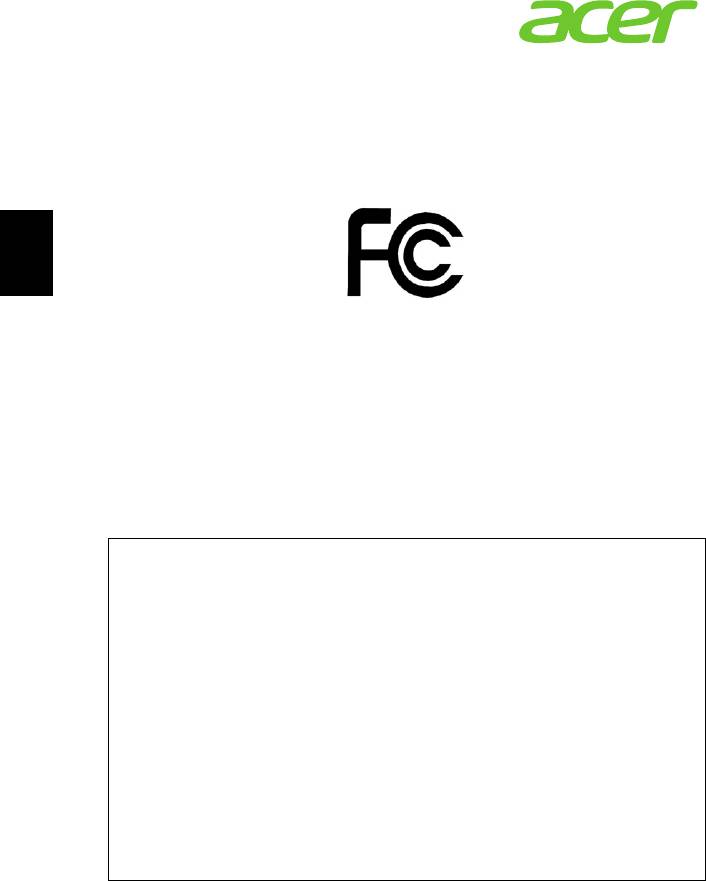
16
Acer America Corporation
333 West San Carlos St., San Jose
CA 95110, U. S. A.
Tel : 254-298-4000
Fax : 254-298-4147
www.acer.com
Italiano
Federal Communications Commission
Declaration of Conformity
This device complies with Part 15 of the FCC Rules. Operation is subject to the
following two conditions: (1) this device may not cause harmful interference, and (2)
this device must accept any interference received, including interference that may
cause undesired operation.
The following local Manufacturer /Importer is responsible for this declaration:
Product: Personal Computer
Trade Name: Acer
Model Number: AcerSystem
SKU Number: XXX-xxx,
("x" = 0~9, a ~ z, A ~ Z or Blank)
Name of Responsible Party: Acer America Corporation
Address of Responsible Party: 333 West San Carlos St.
San Jose, CA 95110
U. S. A.
Contact Person: Acer Representative
Phone No.: 254-298-4000
Fax No.: 254-298-4147
Nota: Tutti i disegni nella Guida sono diagrammi. Le informazioni sulla quantità,
i modelli e i materiali dei componenti hanno la priorità.
V12A3
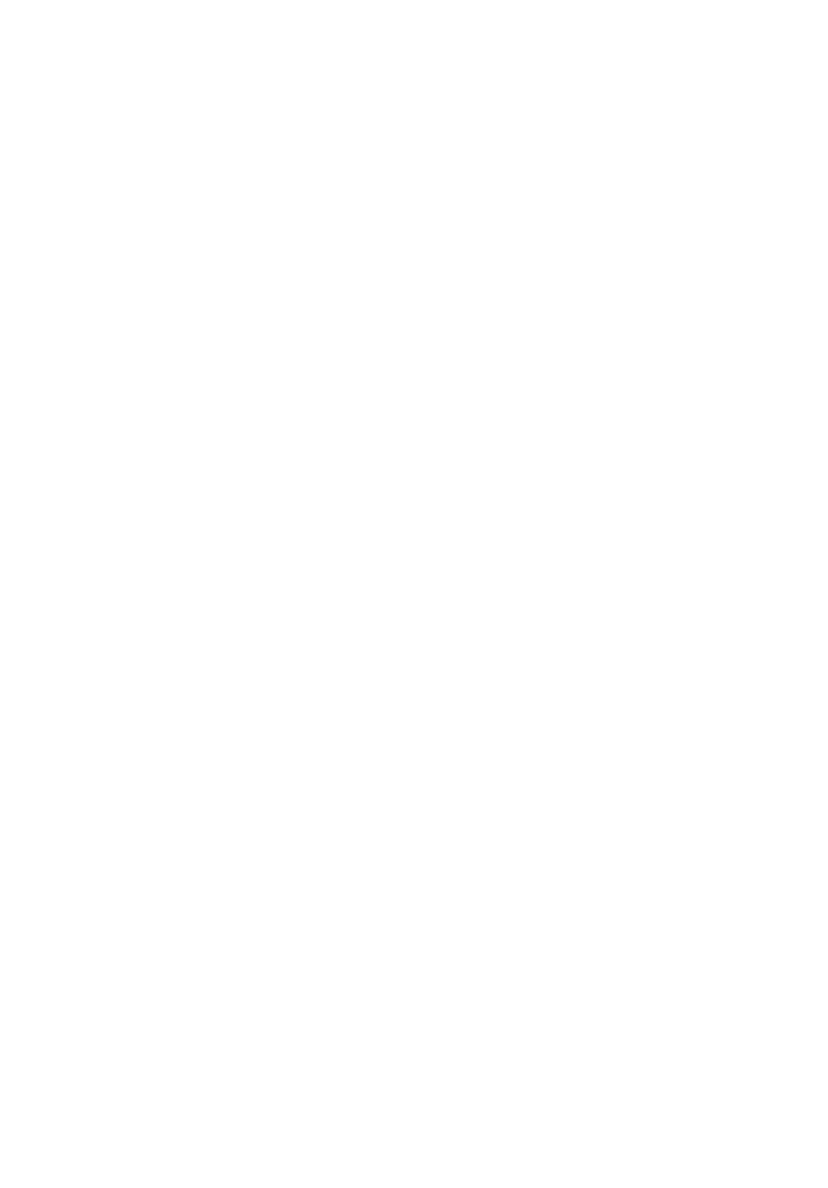
AcerSystem
Guía del usuario
AS003
Copyright © 2012
Reservados Todos los Derechos
AcerSystem Guía del usuariol
Visite http://registration.acer.com y descubra los beneficios de ser un cliente Acer.




